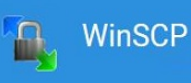
实用工具系列-WinSCP安装下载与使用
一款Windows环境下使用SSH的开源图形化SFTP客户端。支持SCP协议,它的主要功能是在本地与远程计算机间安全地复制文件。具有快速上手的WindowsExplorer界面,亦可切换为参考NC(Norton Commander)的双视窗排列方式界面,操作便捷,可扩展语言包。
一键AI生成摘要,助你高效阅读
问答
·
目录
2、点击左下方“DOWNLOAD WINSCP 5.19.6(10.9MB)”,下载该软件(此版本为目前最新版)。
4、安装类型选择典型安装,(默认目录安装位置C:\Program Files (x86)\WinSCP)需要指定安装位置,请选择自定义安装,点击下一步;
5、初始化用户设置,选择喜欢的用户页面,这里博主选择第一种,按需求选择,点击下一步;
7、安装完成后,勾选“启动WinSCP”,(热爱这款工具的博友们也可以考虑通过捐款来支持WinSCP的开发),点击完成。
(3)填写主机名,端口号,选择协议后默认设置,也可以自定义端口(看服务器的端口开放),填写用户名与密码;
一、下载
官网地址下载 http://dl.hnoyi.com//WinSCP-5.17.7-Setup.exe
站内下载 WinSCP-5.19.6-Setup.exe-FTP文档类资源-CSDN下载
注:推荐官网下载,如果网速不好的的情况下,可以选择站内下载
1、进入官网页面后,点击Download进入下载页面;

2、点击左下方“DOWNLOAD WINSCP 5.19.6(10.9MB)”,下载该软件(此版本为目前最新版)。
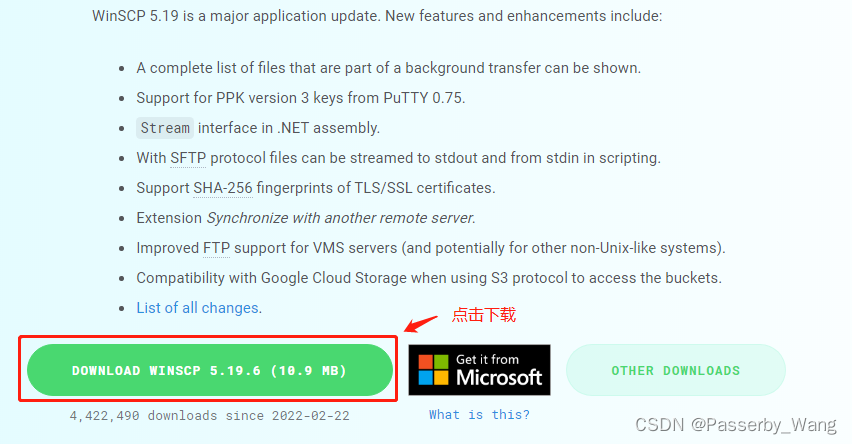
二、安装
1、在下载文件的位置,找到WinSCP图标,点击进行安装;

2、选择安装模式,点击“为所有用户安装”;
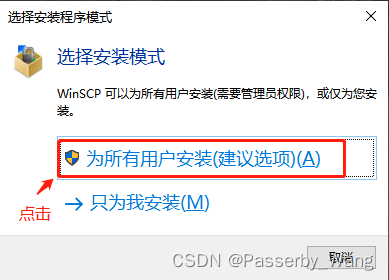
3、进入安装页面,详细阅读许协议后,点击接受;
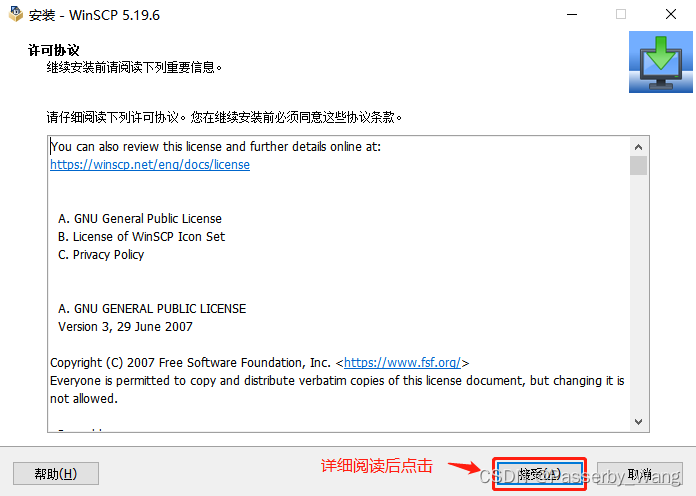
4、安装类型选择典型安装,(默认目录安装位置C:\Program Files (x86)\WinSCP)需要指定安装位置,请选择自定义安装,点击下一步;
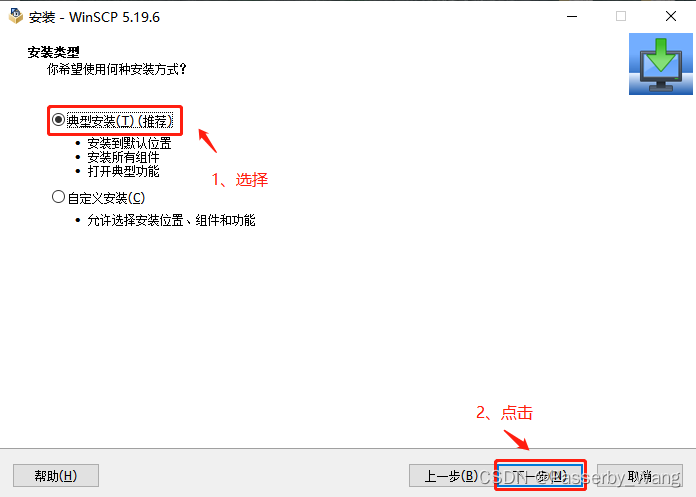
5、初始化用户设置,选择喜欢的用户页面,这里博主选择第一种,按需求选择,点击下一步;
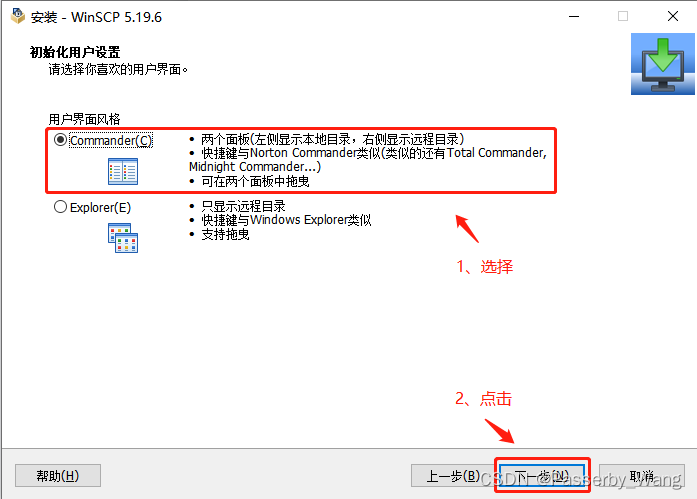
6、准备安装页面,查看安装设置无误后,点击下一步;
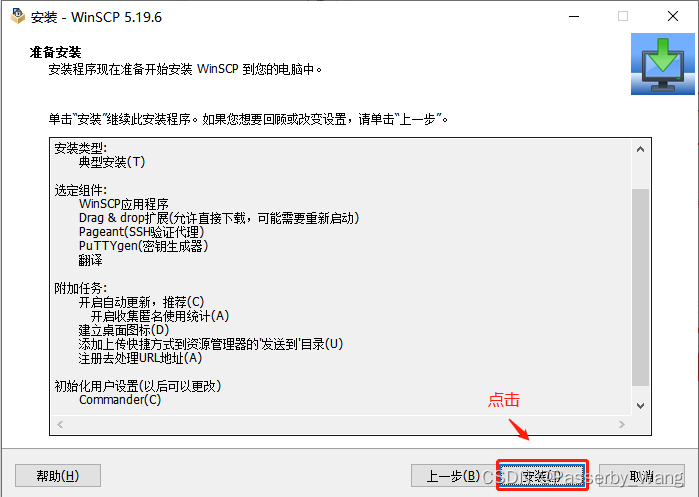
7、安装完成后,勾选“启动WinSCP”,(热爱这款工具的博友们也可以考虑通过捐款来支持WinSCP的开发),点击完成。
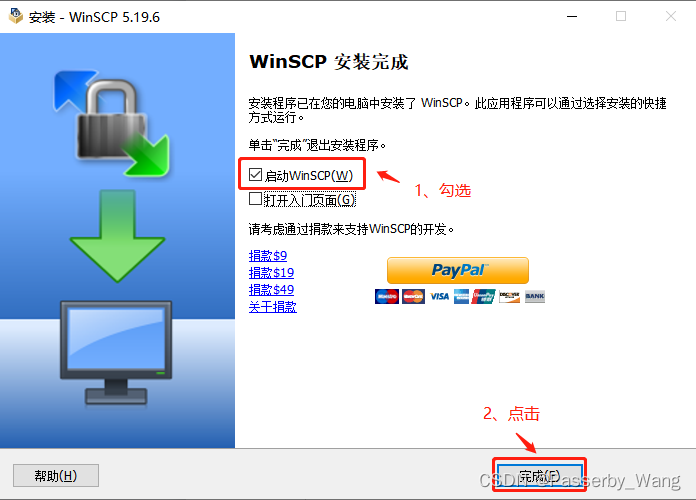
三、使用教程
1、常用流程
(1)左侧点击新建站点;
(2)右侧选择文件协议,这里使用FTP(按需选择);
(3)填写主机名,端口号,选择协议后默认设置,也可以自定义端口(看服务器的端口开放),填写用户名与密码;
(4)可以点击保存(方便下次登录);
(5)点击登录。
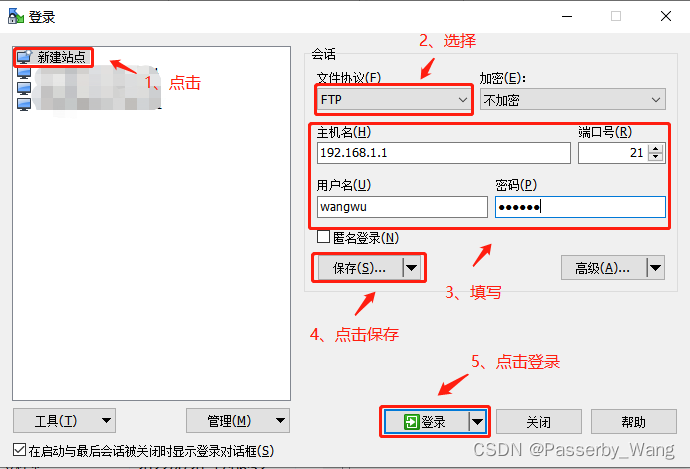
2、成功登录,可以开心使用WinSCP啦。
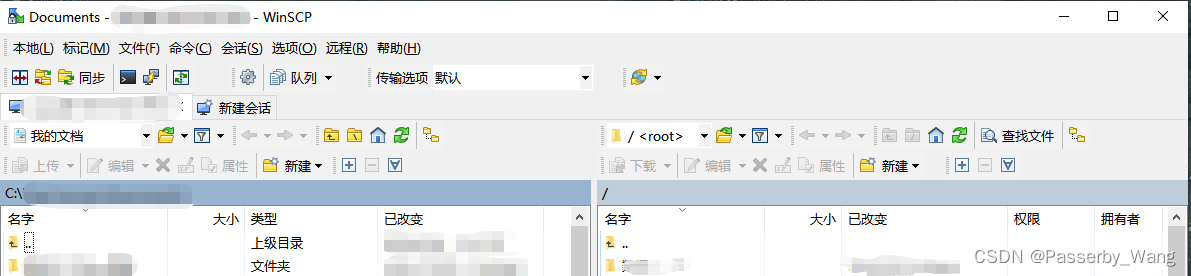
更多推荐
 已为社区贡献7条内容
已为社区贡献7条内容










所有评论(0)